Vmware thinapp что это
Наглядный мануал, по портированию любого приложения, в картинках
Данная статья кратко копирует ссылка недоступна к программе VMWare ThinApp, призванной создать из любого приложения - портированное (для танкистов - не требующего установки, не гадящего в систему и вообще, запускаемого с флешки).
Процитирую пару строк из википедии (очень важных кстати):
Многие приложения для Windows можно сделать переносимыми с помощью VMware ThinApp со следующими исключениями:
- не поддерживаются приложения, требующие установки драйверов устройств. Приложение будет работать, если требуемые драйверы предустановлены в системе;
- не поддерживаются приложения с аппаратной защитой от копирования. ThinApp эмулирует только некоторые свойства оборудования (например, серийные номера устройств; эмуляция ethernet MAC-адрес, CPUID и др. свойств не поддерживается).
Для портирования нам понадобятся 3 вещи:
1. Сама VMWare ThinApp (есть платная и бесплатная версия)
2. То, что будем препарировать
3. Компьютер, на котором не была установлена программа из п. 2
Вообще, мануал рекомендует все операции по портированию тех или иных программ делать на "голой" виртуальной машине, чтобы после завершения процесса, можно было откатить виртуалку на сделанный заранее снапшот, тем самым получив опять чистую, не загаженную, ось.
В качестве подопытного я выбрал шустрый и халявный дефрагет Auslogics Disk Defrag. Считать это рекламой или нет - право Ваше, меня радует своей скоростью работы, по сравнению со стандартным виндовским. (Вообще, раньше Auslogics выкладывала 2 версии дефрагера, уже портированную и с инсталлятором, ща что-то тока инсталлируемую)
И так, приступаем к процессу. Весь процесс можно разделить на несколько этапов.
1. Запуск ThinApp и первичное сканирование системы. При этом антивирусы рекомендуется погасить, чтобы не было мусорного обращения к диску сторонними программами. Об этом ниже.
2. Установка целевой программы и ее настройка (настройка для максимального выяснения используемых системных путей).
3. Повторное сканирование системы на предмет изменений после п. 2
4. Небольшая настройка проекта перед финальной сборкой
5. Сборка приложения.
Как видно, ничего хитрого нету. Что ж, перед началом, стоит остановиться на пункте 1 и пункте 2 поподробнее.
Пункт 1 - Зачем гасить антивирусы и что еще нужно отключить ? Антивирус выключить придется, в любом случает, а вот всякие мессенджеры и прочие проигрыватели музыки/фильмов в том случае, если эти программы обращаются к тому диску, на который идет установка. Поскольку ThinApp отслеживает изменения файловой системы до и после установки программы, всяческие паразитные записи нам накидают только мусора. Думаю тут понятно.
Пункт 2 - Зачем настраивать программу, если это можно сделать потом ? Дело в том, что во время настройки программ, они очень любят сохранять свои данные в самые потайные уголки операционной системы, коих у последней, хватает. Так вот, не все программисты делают так, что во время установки создаются все необходимые пути для их детища. Соответственно, когда вы сделаете портированной программу, изначально, которой суждено работать только установившись в систему, она может не создать всех необходимых себе путей для последующей работы. Естественно VMWare тоже не обладает телепатией и не может всего на свете предсказать. Короче на выходе мы получает вроде бы и портированную во всех отношения программу, но с недостающими путями. Тут как минимум пара путей развития ситуации. Первое, это все настройки сохраняются по стандартным путям на том компьютере, где происходит первоначальная настройка нашей проги, второе - начинается сыпаться гора ошибок и все превращается в глючный ад. Такие дела.
Сразу после старта. Жмем next. Можно выбрать, что будем сканировать Вот, сопсна, что предлагают на выбор
Соответственно выбираем тот жесткий диск/флешку/дискету/перфокарту или куда Вы там ставите подопытного ? Разделы реестра, что расположены под окошком выбора носителя, выбирайте сразу все - хуже не будет.
Жмем Окай и смело давим на Prescan.
Пошел процесс. Отлично ! Прескан завершен, пора ставить нашу программу
Если Вам, вдруг, захотелось сделать себе карманный вариант Интернет Испортил (он же Internet Explorer) - для этого есть аж целая отдельная кнопка. В данной статье я не буду вдаваться в эти подробности, потому что это отдельная траурная песня.
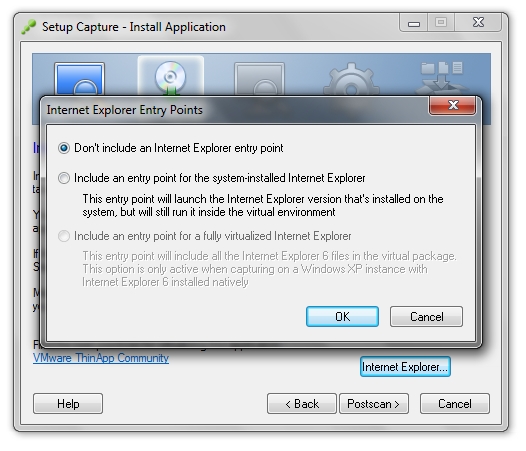
Специально для осла
Ну, раз предварительное сканирование завершено, пора ставить нашу прогу ! Дальше буквально 3 скриншота начала установки, завершения и первого запуска установленной.
Тут все просто Ать-два и готов. На запуск ! Вроде все ровно
Программа установлена, запущена, настроена, проверена. Хотя настроек именно у нее вроде и нет никаких, разве что погасить машину по завершению дефрагментации. Раз все работает, пора приступать к Постскану.
Вторая серия сканирования в действии Все, что было найдено в результате Выбираем нужное, откинув лишнее
Это, скорее, интуитивный выбор. Не смотря на то, что основной рабочий модуль программы, это DiskDefrag.exe, приходится так же выбирать и пару других пунктов. Вообще, если Вы не знаете наверняка, что стоит отправлять на сборку, а что жестко игнорировать - выбирайте все. Потом экспериментальным путем можно выяснить минимально рабочий комплект.
Выбрали ? Жмем NEXT !
Ну вот собственно краткая инструкция по портированию прог и закончилась. Для большинства портов всего того, что описано выше хватит с головой. Грабли начинаются тогда, когда портируется что-то монструозное, типа MS Office или что-то типа. Об этом сказано в ссылка недоступна на ПО VMWare ThinApp.

Фото @Oliver
VMWare ThinApp является платной программой. На нашем сайте Вы также можете посмотреть способы создания портативных программ с помощью бесплатных инструментов Cameyo, Evalaze Free, Enigma Virtual Box.
VMWare ThinApp позволяет создавать портативные приложения. Программа упаковывает приложение в единый контейнер, содержащий всю необходимую информацию (системные файлы, разделы реестра и т. п.). Все изменения в ходе работы портативной программы, сохраняются не напрямую в системе, а в отдельной директории - песочнице. В роли песочницы может выступать, как локальная, так и сетевая директория. При этом локальная операционная система остается в неизменном состоянии.
11 ноября 2015 года компания выпустила версию программы ThinApp 5.2.0 Поддерживаемые операционные системы Microsoft для версии 5.2.0:
- 32-х битные платформы (x86): Windows 2000/XP/Server 2003/2008/ /Vista/7/8/8.1/10
- 64-х битные платформы (x64): Windоws Server 2003/2008/2008R2/2012/2012 R2/Vista/7/8/8.1/10
В статье предлагается вариант создания портативной программы на виртуальной машине VMware Workstation 12 с гостевой операционной системой Microsoft Windows 10 Pro (32 bit).
Многими разработчиками программного обеспечения для создания портативных приложений рекомендуется использовать виртуальную среду. Компания VMware рекомендует использовать программу VMware Workstation. При сборке портативного приложения могут быть добавлены различные файлы, ключи реестра, не относящиеся к нужной программе, что может привести к неработоспособности приложения или различным ошибкам при его работе. Использование виртуальных машин крайне рационально, так как задействуется «чистая» операционная система (без установленных сторонних программ).
Установка VMWare ThinApp
2. Создать в программе VMware Workstation виртуальную машину с операционной системой MS Windows 10.
Можно использовать другую платформу виртуализации, например, VirtualBox, и другую гостевую систему.
3. Запустить виртуальную машину с операционной системой MS Windows 10
4. Скопировать программу VMWare ThinApp на виртуальную машину
5. Установить программу VMWare ThinApp
- Запустить файл инсталляции программы VMWare ThinApp

Рис.1 Окно Patent Lists программы ThinApp
- В диалоговом окне Patent Lists (Список патентов) нажать кнопку Далее.

Рис. 2 Окно License Agreement программы ThinApp
- В окне License Agreement (лицензионное соглашение) установить радиокнопку в пункте I accept the terms in the license agreement и нажать кнопку Далее.

Рис. 3 Окно Enter license key программы ThinApp
- В диалоговом окне Enter license key необходимо ввести серийный номер программы и имя, которое будет отображаться при запуске портативных программ.

Рис. 4 Окно завершения процесса инсталляции программы ThinApp
- По окончании инсталляции программы, нажать кнопку Finish.
6. Если программа инсталлировалась на хостовую систему (физический компьютер), можно перейти к следующему пункту настройки. Если программа инсталлировалась в виртуальную среду, необходимо сделать снимок состояния системы, так как при создании новой программы необходимо будет вернуться к исходному состоянию системы. Если используется платформа виртуализации VMware Workstation 12, снимок состояния можно сделать, выбрав в главном меню программы VM > Snapshot > Take snapshot.
Создание портативной программы
7. Запустить ThinApp Setup Capture

Рис.5 Диалоговое окно Setup Capture – Welcome программы ThinApp
В первом окне запуска приводятся основные шаги создания портативной программы:
- Prescan - сбор информации о системе до установки программы, которую необходимо сделать портативной.
- Installation - установка программы, которую необходимо сделать портативной.
- Postscan - сбор информации об изменениях в системе.
- Configure - настройка проекта при сборке портативного приложения.
- Build - процесс сборки портативного приложения.
8. В открывшемся диалоговом окне Setup Capture – Welcome нажать Next

Рис. 6 Диалоговое окно Setup Capture – Ready to Prescan программы ThinApp
9. В диалоговом окне Setup Capture – Ready to Prescan нажать кнопку Prescan
На данном этапе осуществляется первичный сбор данных о системной среде. Программа создаст снимок системы.
10. По окончании сканирования системы необходимо свернуть программу VMWare ThinApp
11. Запустить инсталляцию программы, которую необходимо сделать портативной.
По окончании инсталляции, можно запустить установленную программу и выполнить в ней настройки конфигурации, чтобы они зафиксировались в системе. Если необходимо, можно установить обновления, активировать и т.д. В данном примере рассмотрен вариант создания портативной версии программы 7-Zip 15.10 beta.
12. После инсталляции и настройки необходимого приложения развернуть окно программы VMWare ThinApp и нажать кнопку Postscan

Рис. 7 Диалоговое окно Setup Capture – Install Application программы ThinApp
13. Во всплывающем окне Setup Capture необходимо нажать ОК, для подтверждения того, что необходимое приложение установлено и настроено. Можно оставить флажок в чекбоксе Don’t ask me to confirm in the future, чтобы при создании новой портативного приложения, данное окно не появлялось.

Рис. 8 Окно Setup Capture программы ThinApp
14. Программа создаст снимок измененной системы и определит, какие именно изменения были в нее внесены. Будут зафиксированы все изменения, внесенные в файловую систему и в системный реестр.

Рис.9 Диалоговое окно Setup Capture – Postscan программы ThinApp
15. После сравнения снимков системы программа VMware ThinApp выведет список добавленных исполняемых файлов, созданных при установке приложения, чтобы можно было указать файл или файлы, через которые будет запускаться приложение.

Рис.10 Диалоговое окно Setup Capture – Entry Points программы ThinApp
16. На примере программы 7-Zip в диалоговом окне Setup Capture – Entry Points необходимо снять флажки во всех чекбоксах, кроме 7-Zip File Manager.exe и нажать Next.
17. В окне Manage with horizon workspace нажать Next

Рис.11 Диалоговое окно Setup Capture – Manage with Horizon Workspace программы ThinApp
Horizon Workspace — это компонент пакета VMware Horizon Suite, который предоставляет конечным пользователям доступ к их данным и приложениям с любого устройства. В состав Horizon Workspace уже входит утилита ThinApp. В этом окне можно опубликовать упакованные приложения ThinApp.
18. В окне Setup Capture - Groups оставить радиокнопку по умолчанию в значении Everyone и нажать кнопку Next.

Рис.12 Диалоговое окно Setup Capture – Groups программы ThinApp
19. В окне Setup Capture - Isolation необходимо выбрать режим изоляции портативного приложения от хостовой среды. Оставить радиокнопку в пункте Full write access to non-system directories (Merged Isolation Mode) и нажать кнопку Next.

Рис.13 Диалоговое окно Setup Capture - Isolation программы ThinApp
- Full write access to non-system directories (Merged Isolation Mode) – режим позволяет приложению записывать файлы на хостовую систему.
- Restricted write access (WriteCopy Isolation Mode) – режим запрещает приложению записывать в большинство каталогов. Данный режим является оптимальным решением для ненадежных приложений.
20. В зависимости от того, где в будущем будет располагаться портативная программа, в окне Setup Capture – Sandbox необходимо выбрать расположение папки (песочницы), где будут сохраняться данные о конфигурации приложения. Выбрать нужный вариант и нажать кнопку Next.

Рис.14 Диалоговое окно Setup Capture - Sandbox программы ThinApp
- User profile (%AppData%\Thinstall) - папка профиля пользователя.
- Same directory as the application (use with USB and portable media) – каталог приложения.
- Custom location or network drive – локальный или сетевой диск.
21. В окне Setup Capture - Quality Assurance Statics необходимо выбрать, нужно ли отправлять анонимную статистику в компанию VMware (Yes/Да или No/Нет) и нажать кнопку Next.

Рис.15 Диалоговое окно Setup Capture - Quality Assurance Statics программы ThinApp
22. В окне Setup Capture - Project Settings указать имя и месторасположение для сохранения проекта и нажать кнопку Next.

Рис.16 Диалоговое окно Setup Capture - Project Settings программы ThinApp
23. В окне Setup Capture - Package Settings в зависимости от приложения, которое необходимо сделать портативным, установить радиокнопку в пункте Use one of the entry points или Use separate .DAT file раздела Primary data container и нажать кнопку Save.

Рис.17 Диалоговое окно Setup Capture - Package Settings программы ThinApp
В разделе Primary data container можно установить радиокнопку в поле Use separate .DAT file, если при запуске портативного приложения должен запускаться какой-либо исполняемый файл из выбранных. В результате будет создан dat-файл, включающий в себя виртуальную среду выполнения ThinApp, доступную только для чтения, виртуальную файловую систему и виртуальный реестр, а также отдельные exe-файлы для запуска каждой отдельной программы. Также данный пункт рекомендуется выбирать при больших размерах проекта.
В разделе MSI package generation можно установить флажок Generate MSI package. Generate MSI package, что позволит упаковать портативное приложение в msi-файл.
В разделе Compression можно установить флажок в чекбоксе Compress virtual package для уменьшения размера будущего портативного приложения. Процесс сжатия потребует определенного времени.
24. В окне Setup Capture – Ready to Build необходимо нажать кнопку Build, чтобы приступить к созданию портативного приложения.

Рис.18 Диалоговое окно Setup Capture - Ready to Build программы ThinApp
Чтобы отредактировать проект, необходимо открыть файл Package.ini, находящийся в папке проекта (по умолчанию), например, C:\Program Files\VMware\VMware ThinApp\Captures-Zip 15.10 beta, нажав на кнопку Edit Package.ini.
Можно нажать кнопку Open Project Folder и настроить какие файлы, папки, разделы и параметры реестра должны быть включены в портативное приложение.
25. В окне Setup Capture – Build Project оставить флажок в чекбоксе Open folder containing project executables after clicking Finish для открытия директории, где располагается портативное приложение и нажать кнопку Finish.

Рис.19 Диалоговое окно Setup Capture - Build Project программы ThinApp
VMware ThinApp (ранее известная как Thinstall) — средство для виртуализации и создания переносимых приложений от компании VMware, предназначенное для переноса существующих программ на другие платформы без перекомпиляции и тестирования.
ThinApp ускоряет развертывание приложений и упрощает миграцию приложений, изолируя приложения от их основных операционных систем, чтобы устранить конфликт приложений и упростить доставку и управление. [Источник 1]
Содержание
Описание
VMware ThinApp – утилита для создания портативных версий всевозможных приложений, являющаяся конкурентом решений Microsoft и Citrix. VMWare ThinApp упаковывает приложение в контейнер, содержащий всю необходимую информацию для работы на любом компьютере без необходимости инсталляции приложения. Благодаря этому программное обеспечение не затрагивает и не изменяет текущее состояние операционной системы.
Позволяет внедрять виртуализированные приложения в режиме пользователя без прав администратора. Не требует устанавливать драйвера устройств и изменять реестр, т.к. само приложение и его виртуальные ОС рассматриваются как единый файл EXE. Позволяет передавать большие приложения с сетевых дисков общего доступа без установки клиентского или серверного ПО. Обновляйт или возвращайт назад приложения даже во время их работы. Новая версия будет запущена при следующем использовании приложения.
Пользователи могут запускать приложения виртуально на любом компьютере, к которому у них есть доступ. Не нужно устанавливать программное обеспечение или драйверы. Приложения запускаются прямо со съемного устройства хранения, включая флэш-диски.
Защита локальной операционной системы от изменений, которые могут привести к нестабильной работе или возникновению брешей в безопасности, осуществляется с помощью существующих инструментов настройки. Даже пользователи с запрещенными учетными данными смогут безопасно запустить виртуальные приложения без необходимости локальной установки; что делает продукт более привлекательным для IT-сотрудников, беспокоящихся о безопасности. [Источник 2]
История
ThinApp (ранее известная, как Thinstall) разработана компанией Jitit Inc. Компания VMware 15 января 2008 года приобрела Jitit Inc. VMware использовала кодовое имя VMware Project North Star, пока продукт проходил стадию бета-тестирования. 10 июня 2008 года VMware объявила, что окончательным названием продукта станет VMware ThinApp. Первое время пробные версии продукта Thinstall были доступны только корпорациям. В настоящее время VMware предлагает пробные версии всем желающим. С середины декабря 2013 ПО для виртуализации приложений VMware ThinApp стало недоступно как отдельный продукт. Но с 4 марта 2013 ThinApp входит в состав решений Horizon Workspace, Horizon Mirage, Horizon View, Horizon Suite. [Источник 3]
Технология
VMware ThinApp — решение для виртуализации приложений. ThinApp способна выполнять любое приложение без установки в традиционном понимании с помощью виртуализации (эмуляции) ресурсов (переменных среды, файлов и реестра Windows). Все ресурсы сохраняются на диске в папке программы. Когда приложение запрашивает какой-либо ресурс, слой виртуализации ThinApp перехватывает запрос и возвращает запрашиваемое значение из файла на диске. Обманутое приложение считает себя полностью установленным. ThinApp не требует установки ни программ, ни драйверов. Это позволяет запускать виртуализированные приложения с USB-накопителей или сетевых дисков без прав админинстратора. ThinApp преобразует обычные установочные файлы (например, файлы *.msi) в автономные EXE файлы, содержащие всё необходимое для запуска приложения. ThinApp также может создать переносимое приложение на основе данных о изменениях в системных файлах и реестре, но для этого требуется просканировать систему до и после установки приложения. В отличие от самораспаковывающихся архивов, ThinApp не извлекает файлы на диск. ThinApp поддерживает сборки ОС Windows начиная от Windows NT 4.0. [Источник 4]
Издания
Базовая версия ThinApp называется «VMware ThinApp Starter Edition» и распространяется бесплатно в пакете с VMware Workstation. Расширенная версия «VMware ThinApp Enterprise Edition» отличается поддержкой AppSync updating, интеграцией с Active Directory и поддержкой работы нескольких пользователей (для ThinApp Packager и ThinApp Client).
Особенности
Достоинства
Ниже перечислены основные достоинства:
Быстрая миграция устаревших приложений в Windows 7 или Windows 10 без необходимости перекодировать, повторять и повторять проверку. Автоматически конвертировать приложения с установленным типом в пакеты ThinApp. Если вы уже упаковали приложения с ThinApp для использования в XP или более ранних версиях Windows, конвертируйте их в формат ThinApp Windows с помощью функции Relink ThinApp.
Пакет всего 32-разрядного или 64-битного приложения и его параметров в один исполняемый файл .MSI или .EXE, который можно развернуть во многих операционных средах Windows. Виртуальные приложения изолированы друг от друга и выполняются независимо, не внося изменений в базовую операционную систему, устраняя конфликт приложений и приложений и конфликты между приложениями. Пакеты ThinApp могут поставляться и управляться с помощью томов приложений для полного управления жизненным циклом.
Традиционная IT-модель одного приложения на сервер требует специального оборудования для конкретных приложений, которые не могут сосуществовать, по техническим причинам или по поводу изоляции данных. ThinApp устраняет эти силосы приложений для лучшего использования существующих активов, упрощая управление и развертывание ваших приложений.
Приложения могут запускаться в закрытых учетных записях пользователей на заблокированных ПК без системных изменений и без снижения политики безопасности. ThinApp не имеет кода режима ядра и не может нарушать политику групповой группы, применяемую к пользователю. Он не может предоставлять разрешения на уровне приложений для устройств на машине, что предотвращает непреднамеренные нарушения правил.
Независимо от того, на дороге или в офисе, пользователям требуется надежный и гибкий доступ к приложениям на всех устройствах. С ThinApp пользователям не нужно устанавливать программное обеспечение или драйверы устройств и не нужны права администратора. Приложения запускаются непосредственно с портативных устройств хранения, включая флеш-накопители.
VMware ThinApp представляет собой безагентное решение для виртуализации приложений, которая изолирует приложения от лежащих в их основе операционных систем для устранения конфликтов приложений и оптимизировать доставку и управление.
Быстро перенести устаревших приложений в Windows 7 или Windows 10 без необходимости перекодировать, повторных испытаний и переаттестацию. Быстрее развертывание с меньшим количеством тестирования означает, что ваши бизнес-приложения будут в производстве раньше, сводя к минимуму время простоя и снижения бизнес-рисков.
Чтобы сделать вещи еще проще, вы можете автоматически преобразовывать молчащие приложения, установленные на пакеты ThinApp. И, если вы уже упакованы приложений с помощью ThinApp для использования на XP или более ранних версий Windows, вы можете легко конвертировать их в формат ThinApp Windows, с функцией RELINK ThinApp
Традиционных ИТ-модель одного приложения на сервер требует специализированных аппаратных средств для конкретных приложений, которые не могут сосуществовать, будь то по техническим причинам или опасений по поводу изоляции данных. ThinApp устраняет эти элеваторы приложения для более эффективного использования существующих активов, делая ваши приложения проще в управлении и развертывании.
Недостатки
Так же в VMware ThinApp есть несколько недостатков:
- Не поддерживаются приложения, требующие установки драйверов устройств, если требуемые драйверы не предустановлены в системе.
- Не поддерживаются приложения с аппаратной защитой от копирования. ThinApp эмулирует только некоторые свойства оборудования (например, серийные номера устройств; эмуляция ethernet MAC-адрес, CPUID не поддерживается).
Совместимость приложений
Многие приложения для Windows можно сделать переносимыми с помощью VMware ThinApp со следующими исключениями:
- не поддерживаются приложения, требующие установки драйверов устройств. Приложение будет работать, если требуемые драйверы предустановлены в системе[12];
- не поддерживаются приложения с аппаратной защитой от копирования. ThinApp эмулирует только некоторые свойства оборудования (например, серийные номера устройств; эмуляция ethernet MAC-адрес, CPUID и др. свойств не поддерживается).
Сферы применения
Основные области применения:
- Запуск программ, требующих прав администратора, от лица любого пользователя
- Перенос программ из одной операционной системы в другую без переустановки
- Одновременная работа с разными версиями одной программы без конфликтов (например, тестирование сайта в браузерах Internet Explorer разных версий)
Альтернативы
Альтернативные средства для виртуализации:
- Microsoft Application Virtualization
- Altiris Software Virtualization Solution
- LANDesk Application Virtualization
- Spoon Virtual Appliance Studio
Создание портативной программы
Запускаем ThinApp Setup Capture. В первом окне запуска приводятся основные шаги создания портативной программы:
- Prescan - сбор информации о системе до установки программы, которую необходимо сделать портативной.
- Installation - установка программы, которую необходимо сделать портативной.
- Postscan - сбор информации об изменениях в системе.
- Configure - настройка проекта при сборке портативного приложения.
- Build - процесс сборки портативного приложения.
В открывшемся диалоговом окне Setup Capture – Welcome нажать Next.

Рисунок 1 - Диалоговое окно Setup Capture – Welcome программы ThinApp
В диалоговом окне Setup Capture – Ready to Prescan нажать кнопку Prescan

Рисунок 2 - Диалоговое окно Setup Capture – Ready to Prescan программы ThinApp
На данном этапе осуществляется первичный сбор данных о системной среде. Программа создаст снимок системы. По окончании сканирования системы необходимо свернуть программу VMWare ThinApp. Запустить инсталляцию программы, которую необходимо сделать портативной. По окончании инсталляции, можно запустить установленную программу и выполнить в ней настройки конфигурации, чтобы они зафиксировались в системе. Если необходимо, можно установить обновления, активировать и т.д. В данном примере рассмотрен вариант создания портативной версии программы 7-Zip 15.10 beta. После инсталляции и настройки необходимого приложения развернуть окно программы VMWare ThinApp и нажать кнопку Postscan.

Рисунок 3 - Диалоговое окно Setup Capture – Install Application программы ThinApp
Во всплывающем окне Setup Capture необходимо нажать ОК, для подтверждения того, что необходимое приложение установлено и настроено. Можно оставить флажок в чекбоксе Don’t ask me to confirm in the future, чтобы при создании новой портативного приложения, данное окно не появлялось. Программа создаст снимок измененной системы и определит, какие именно изменения были в нее внесены. Будут зафиксированы все изменения, внесенные в файловую систему и в системный реестр.

Рисунок 4 - Диалоговое окно Setup Capture – Postscan программы ThinApp
После сравнения снимков системы программа VMware ThinApp выведет список добавленных исполняемых файлов, созданных при установке приложения, чтобы можно было указать файл или файлы, через которые будет запускаться приложение.

Рисунок 5 - Диалоговое окно Setup Capture – Entry Points программы ThinApp
На примере программы 7-Zip в диалоговом окне Setup Capture – Entry Points необходимо снять флажки во всех чекбоксах, кроме 7-Zip File Manager.exe и нажать Next. В окне Manage with horizon workspace нажать Next.

Рисунок 6 - Диалоговое окно Setup Capture – Manage with Horizon Workspace программы ThinApp
Horizon Workspace — это компонент пакета VMware Horizon Suite, который предоставляет конечным пользователям доступ к их данным и приложениям с любого устройства. В состав Horizon Workspace уже входит утилита ThinApp. В этом окне можно опубликовать упакованные приложения ThinApp. В окне Setup Capture - Groups оставить радиокнопку по умолчанию в значении Everyone и нажать кнопку Next.

Рисунок 7 - Диалоговое окно Setup Capture – Groups программы ThinApp
В окне Setup Capture - Isolation необходимо выбрать режим изоляции портативного приложения от хостовой среды. Оставить радиокнопку в пункте Full write access to non-system directories (Merged Isolation Mode) и нажать кнопку Next.

Рисунок 8 - Диалоговое окно Setup Capture - Isolation программы ThinApp
- Full write access to non-system directories (Merged Isolation Mode) – режим позволяет приложению записывать файлы на хостовую систему.
- Restricted write access (WriteCopy Isolation Mode) – режим запрещает приложению записывать в большинство каталогов. Данный режим является оптимальным решением для ненадежных приложений.
В зависимости от того, где в будущем будет располагаться портативная программа, в окне Setup Capture – Sandbox необходимо выбрать расположение папки (песочницы), где будут сохраняться данные о конфигурации приложения. Выбрать нужный вариант и нажать кнопку Next.

Рисунок 9 - Диалоговое окно Setup Capture - Sandbox программы ThinApp
- User profile (%AppData%\Thinstall) - папка профиля пользователя.
- Same directory as the application (use with USB and portable media) – каталог приложения.
- Custom location or network drive – локальный или сетевой диск.
В окне Setup Capture - Quality Assurance Statics необходимо выбрать, нужно ли отправлять анонимную статистику в компанию VMware (Yes/Да или No/Нет) и нажать кнопку Next.

Рисунок 10 - Диалоговое окно Setup Capture - Quality Assurance Statics программы ThinApp
В окне Setup Capture - Project Settings указать имя и месторасположение для сохранения проекта и нажать кнопку Next.

Рисунок 11 - Диалоговое окно Setup Capture - Project Settings программы ThinApp
В окне Setup Capture - Package Settings в зависимости от приложения, которое необходимо сделать портативным, установить радиокнопку в пункте Use one of the entry points или Use separate .DAT file раздела Primary data container и нажать кнопку Save.

Рисунок 12 - Диалоговое окно Setup Capture - Package Settings программы ThinApp
В разделе Primary data container можно установить радиокнопку в поле Use separate .DAT file, если при запуске портативного приложения должен запускаться какой-либо исполняемый файл из выбранных. В результате будет создан dat-файл, включающий в себя виртуальную среду выполнения ThinApp, доступную только для чтения, виртуальную файловую систему и виртуальный реестр, а также отдельные exe-файлы для запуска каждой отдельной программы. Также данный пункт рекомендуется выбирать при больших размерах проекта.
В разделе MSI package generation можно установить флажок Generate MSI package. Generate MSI package, что позволит упаковать портативное приложение в msi-файл.
В разделе Compression можно установить флажок в чекбоксе Compress virtual package для уменьшения размера будущего портативного приложения. Процесс сжатия потребует определенного времени. В окне Setup Capture – Ready to Build необходимо нажать кнопку Build, чтобы приступить к созданию портативного приложения.

Рисунок 13 - Диалоговое окно Setup Capture - Ready to Build программы ThinApp
обы отредактировать проект, необходимо открыть файл Package.ini, находящийся в папке проекта (по умолчанию), например, C:\Program Files\VMware\VMware ThinApp\Captures-Zip 15.10 beta, нажав на кнопку Edit Package.ini.
Можно нажать кнопку Open Project Folder и настроить какие файлы, папки, разделы и параметры реестра должны быть включены в портативное приложение. [Источник 5] В окне Setup Capture – Build Project оставить флажок в чекбоксе Open folder containing project executables after clicking Finish для открытия директории, где располагается портативное приложение и нажать кнопку Finish.

Рисунок 14 - Диалоговое окно Setup Capture - Build Project программы ThinApp


Данный продукт это отличное решение для виртуализации приложений. Программа умеет легко выполнять совершенно любое приложение и пир этом вам не надо будет его устанавливать в традиционном нашем понимании. Все создаваемые ресурсы будут сохранять на выбранном диске в папке с программой. Если какое-то приложение будет запрашивать любой ресурс, то слой виртуализации VMware ThinApp сразу перехватит исходящий запрос и отправит значение уже из файла который находится на диске. Таким образом программа обманута и она будет считать себя полностью установленной.

VMware ThinApp не требует от пользователя установки ни как программы ни так драйверов, поэтому вы сможете запускать виртуализированные продукты с любого накопителя типа USB, можно также запускать с сетевых дисках не прибегая к правам администратора. Продукт VMware ThinApp умеет много чего делать, например он легко ведет преобразование обычного установочного файла .exe или .msi в автономные .exe файлы, которые уже будут содержать в себе все самое необходимое для запуска приложения. Обратите внимание, что программа сможет создать переносимое приложение основываясь только на данных о изменениях в системных файлах, тоже самое относится и к реестру, однако для этого вам надо будет запустить режим сканирования до и после установки приложения.

Почти все приложения для Windows программа VMware ThinApp может сделать переносимыми, однако конечно же есть исключения. Например продукт не сможет работать с приложениями, которые требуют установки драйверов устройств, также не получится работать с приложением которое поддерживает аппаратную защиту от копирования. В целом программа ясна, пользоваться удобно, все понятно и просто, если у вас возникнут какие-то вопросы, пробуйте спрашивать тут или на форуме, думаю вам помогут, а я заканчиваю обзор, всем приятного дня!
Читайте также:


